如何关闭WIN8防火墙的步骤介绍(图文)
发布时间:2012-08-01 17:22:23 作者:佚名  我要评论
我要评论
Windows8正式版操作系统离发布日期也越来越近了,目前很多朋友已经再使用WIN8消费者预览版,虽然与正式版可能会有一些区别,不过总的来说还是差不多的,目前笔者发现一些网吧为了吸引上网用户.
Windows8正式版操作系统离发布日期也越来越近了,目前很多朋友已经再使用WIN8消费者预览版,虽然与正式版可能会有一些区别,不过总的来说还是差不多的,目前笔者发现一些网吧为了吸引上网用户,也都安装了Windows8消费者预览版操作系统,对于WIN8系统可以说相比之前的系统有着质的改进,在系统多个方面有了改进与增强,比如WIN8自带的防火墙功能就比较强大,不过安装了杀毒软件,WIN8的防火墙基本也是鸡肋,很多朋友之前问过小编如何关闭Windows8系统防火墙,下面本文将与大家介绍下方法。
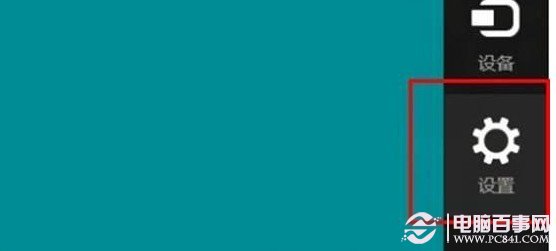
WIN8设置
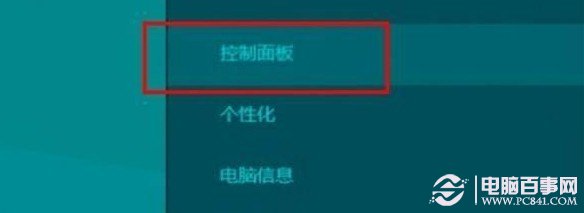
WIN8控制面板入口
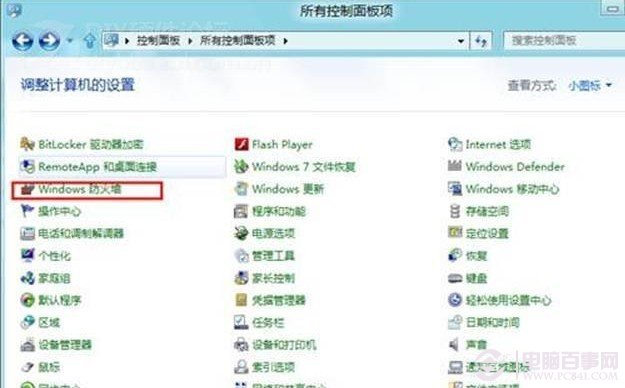
Windows8防火墙入口
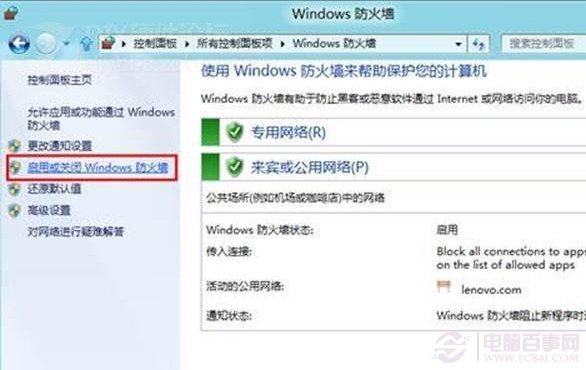
启用或关闭Win8防火墙设置

WIN8较强大的防火墙功能
怎么关闭WIN8防火墙?方法如下:
⒈)首先我们按电脑键盘上的WIN+C组合快捷键,弹出操作菜单,之后会在右侧看到有弹出选项侧框,之后我们点击“设置”,然后再点击“控制面板”进入控制面板,如下图:
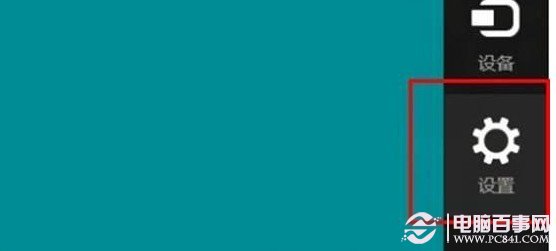
WIN8设置
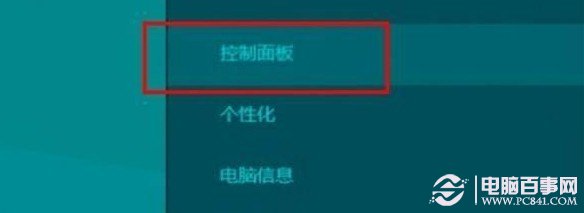
WIN8控制面板入口
⒉)进入控制面板后,我们再点击“Windows防火墙”如下图所示:
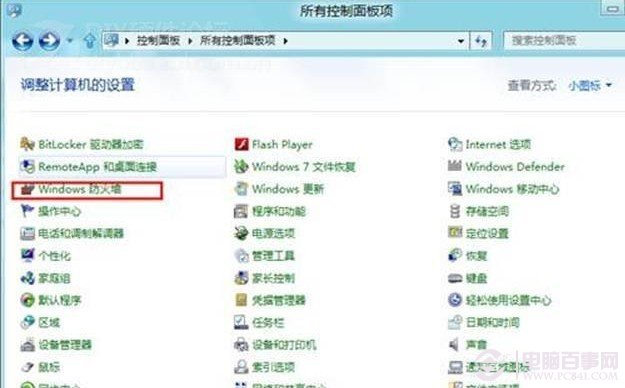
Windows8防火墙入口
⒊)进入WIN8防火墙面板后,我们就可以点击“启用或关闭Windows防火墙”了,这里就是WIN8防火墙的控制开关,关闭与打开都可以在这里操作,如下图:
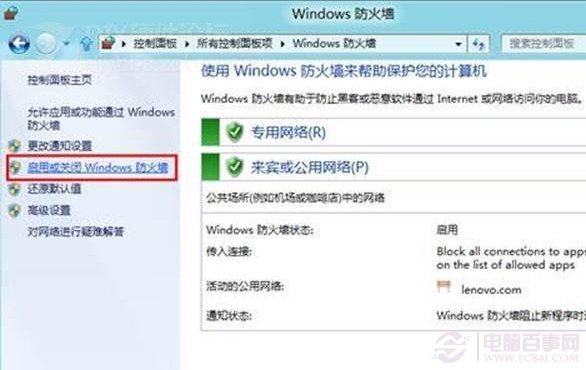
启用或关闭Win8防火墙设置
另外WIN8的防火墙功能相比之前的版本的WIN7以及XP系统要强大不少,WIN8防火墙支持对专用、公用网络进行防火墙过滤设置。如下图:

WIN8较强大的防火墙功能
总的来说,如果电脑中安装了较高的专业杀毒软件,系统自带的防火墙建议关闭掉,因为杀毒软件自带有防火墙功能,关闭系统防火墙可以节省一些系统资源,提升系统性能。
相关文章
- 防火墙,有利也有弊,各种功能各种阻止,使用远程桌面连接就受到防火墙的阻止了,关于这个问题,可以通过下面的设置来解决2015-04-30
- Windows防火墙取代了原来的Internet Connection Firewall(ICF,互联网连接防火墙)。这个改进的防火墙默认设置为开启状态,可以为我们的电脑提供更多的安全保护。那么如何2014-11-18
- 我们在共享文件的时候总是被防火墙挡住,而且不指这一项还有其他的软件也会被挡住烦着呢,关了算了!下面介绍win8怎么打开或是关闭防火墙2014-07-18
- 我们建议通过开启系统自带的防火墙来进一步巩固系统的安全防卫,首先要找到Win8中防火墙的位置,具体步骤可以参照下文,希望对大家有所帮助2013-08-09
- WIN8自带的防火墙功能就比较强大,不过安装了杀毒软件,WIN8的防火墙基本也是鸡肋,由于很多朋友都有关闭win8系统防火墙的想法,于是本文为大家详细介绍喜下具体的关闭方法2013-07-30
- 每个操作系统中都有防火墙,防火墙可以很好的保护我们的电脑,电脑在安装程序的时候,有时候会遭到防火墙的拦截,本章将以图文的方式给大家介绍Win8设置允许程序通过防火墙2013-07-04
Win8无法更改防火墙设置怎么办?win8更改防火墙设置的方法
Win8系统虽然已经出来很久了,但是遇到一些问题用户还是没有办法自己解决的,最常见的就是Win8防火墙无法更改设置,那么当你遇到这个问题该怎么办呢?下面脚本之家小编给大2016-08-15


最新评论